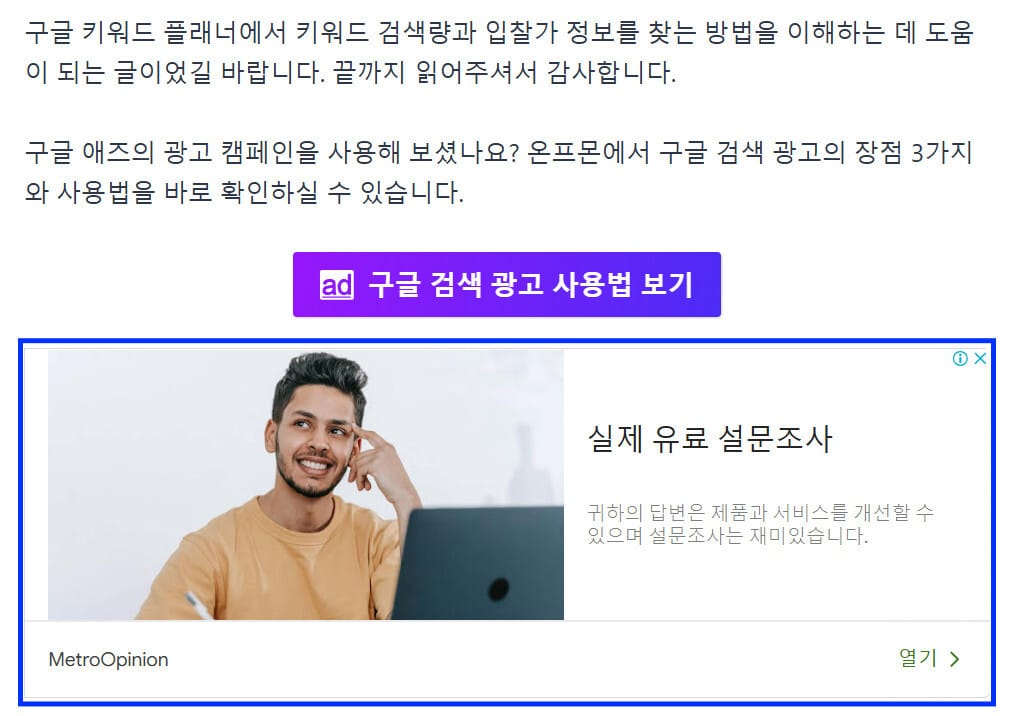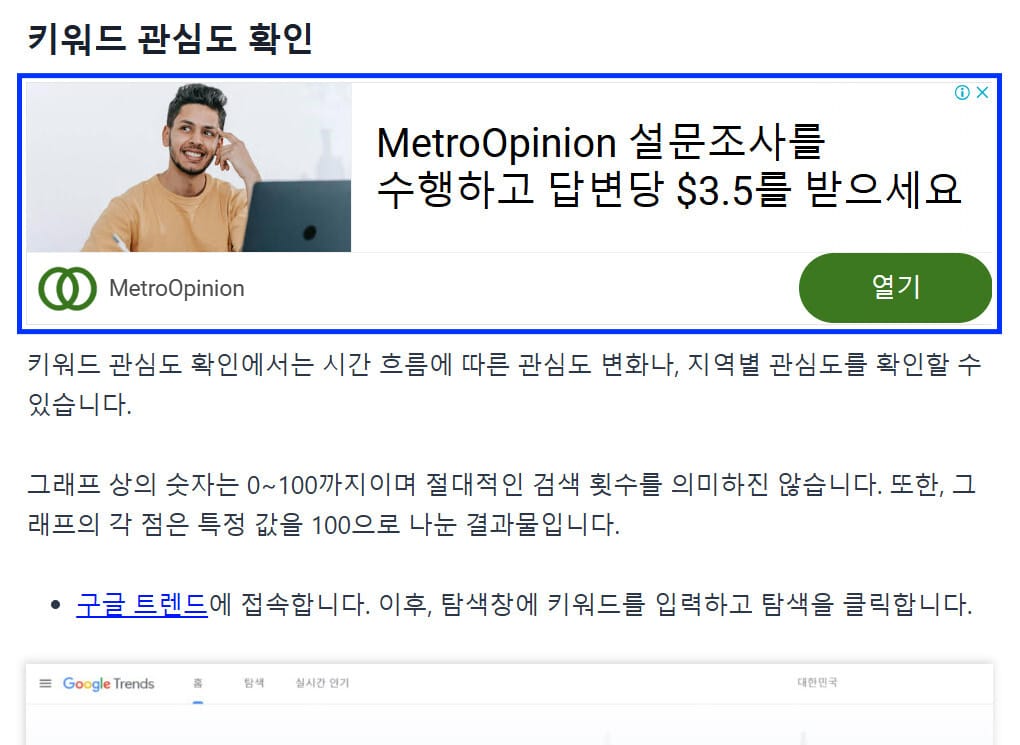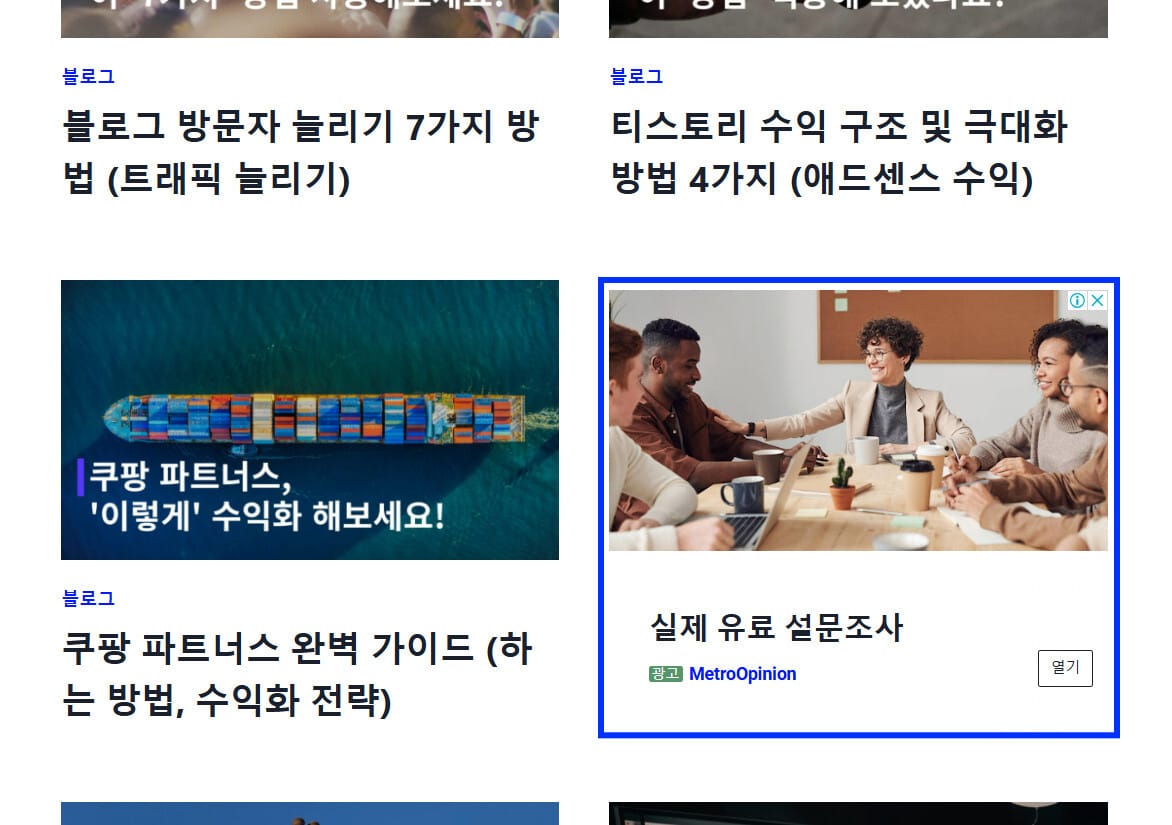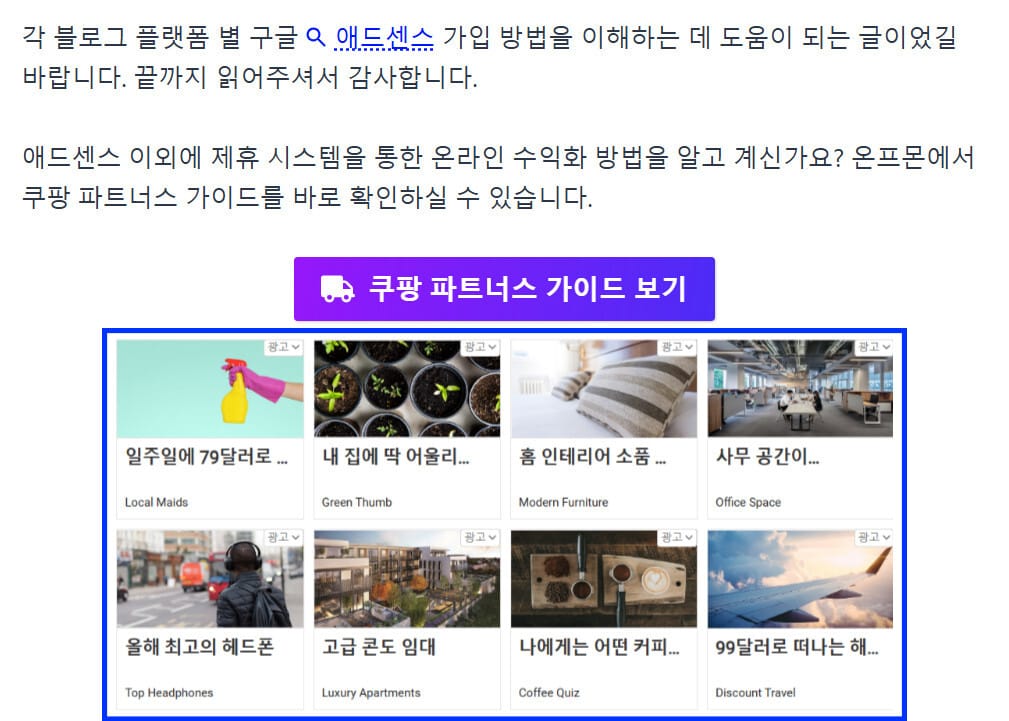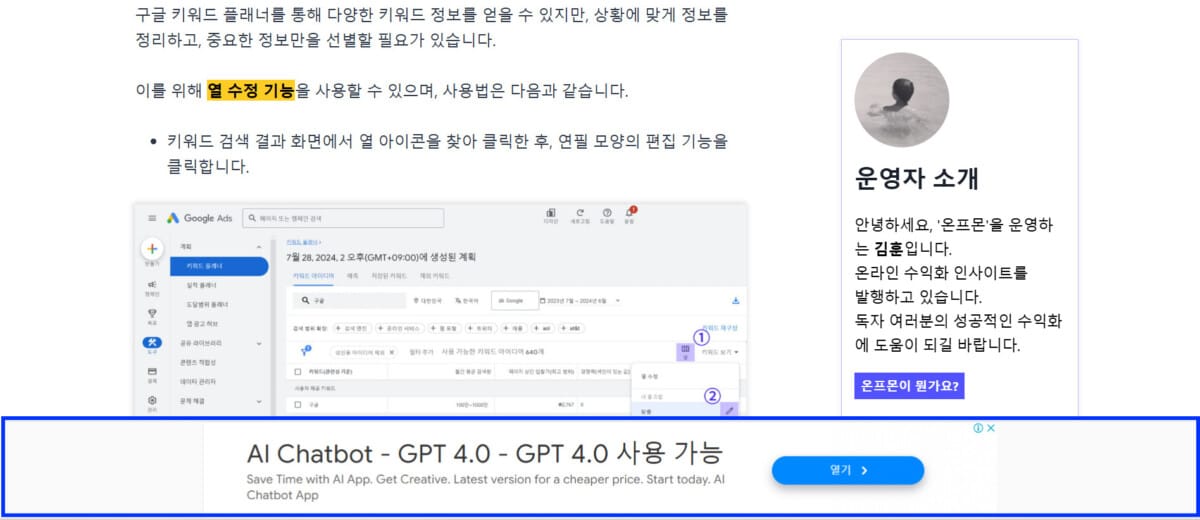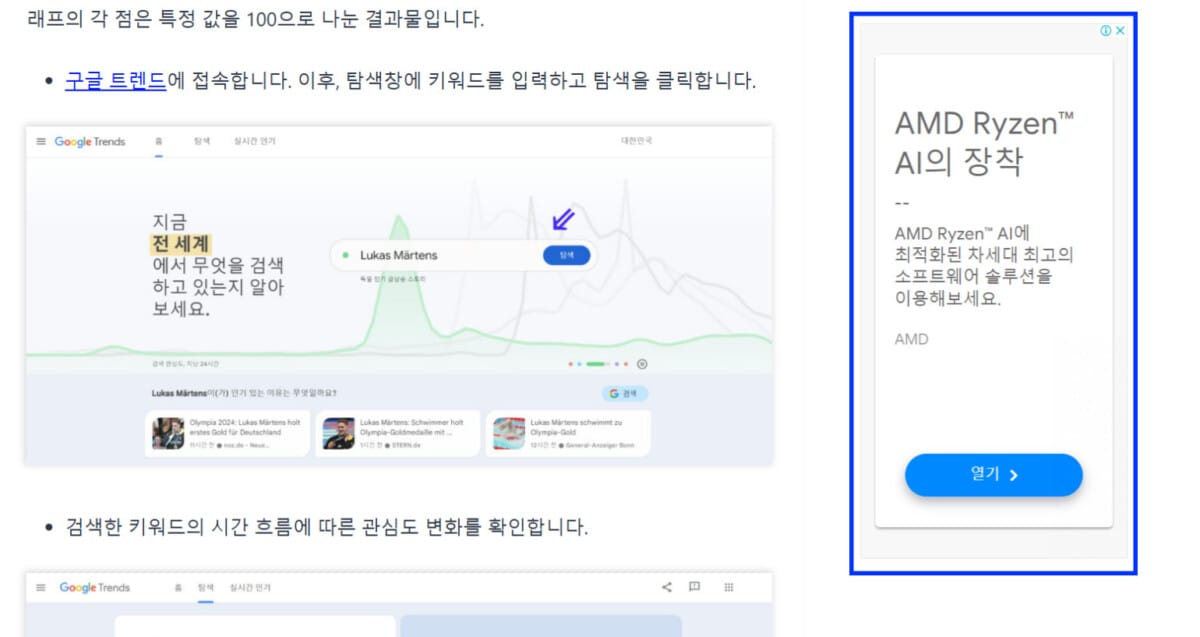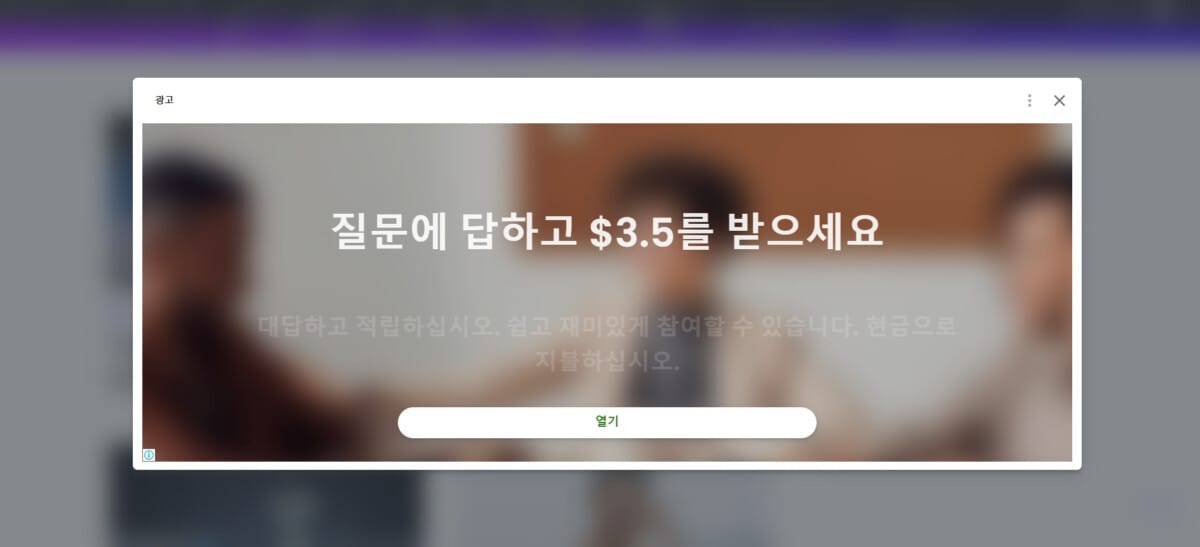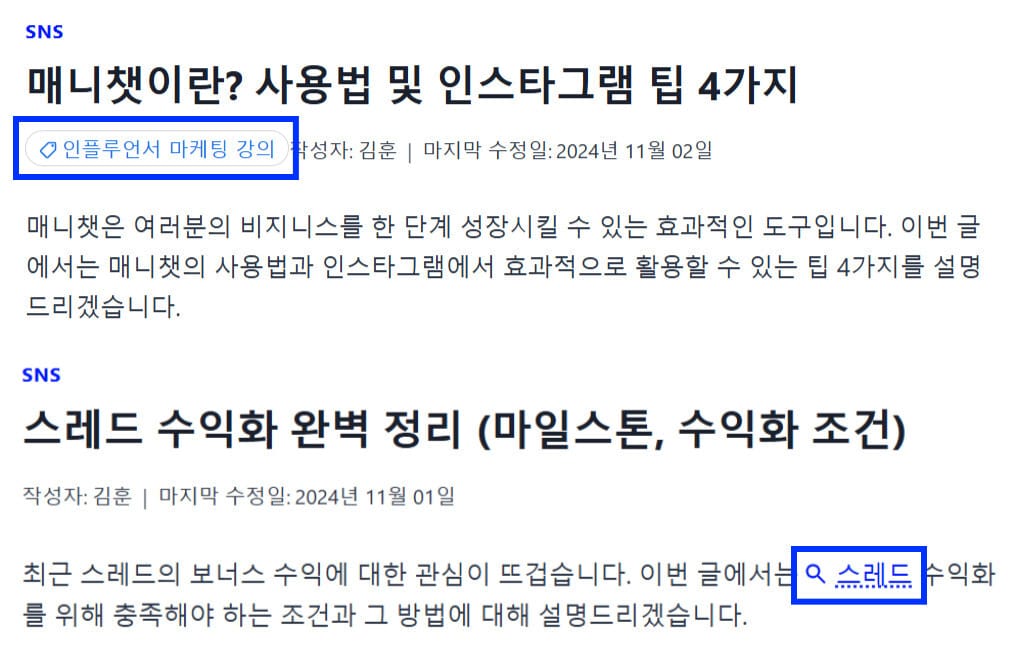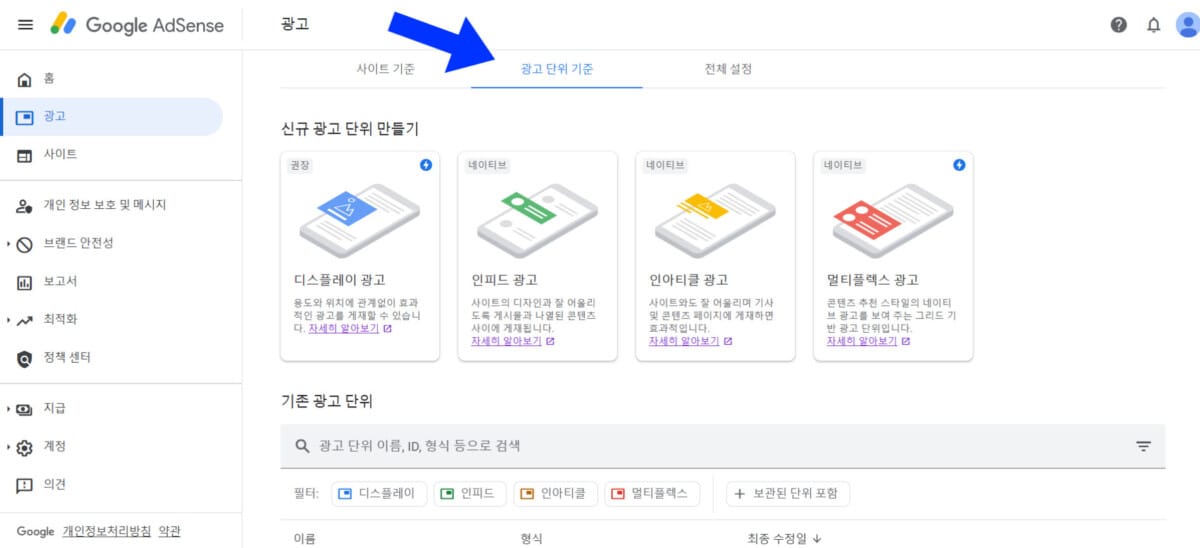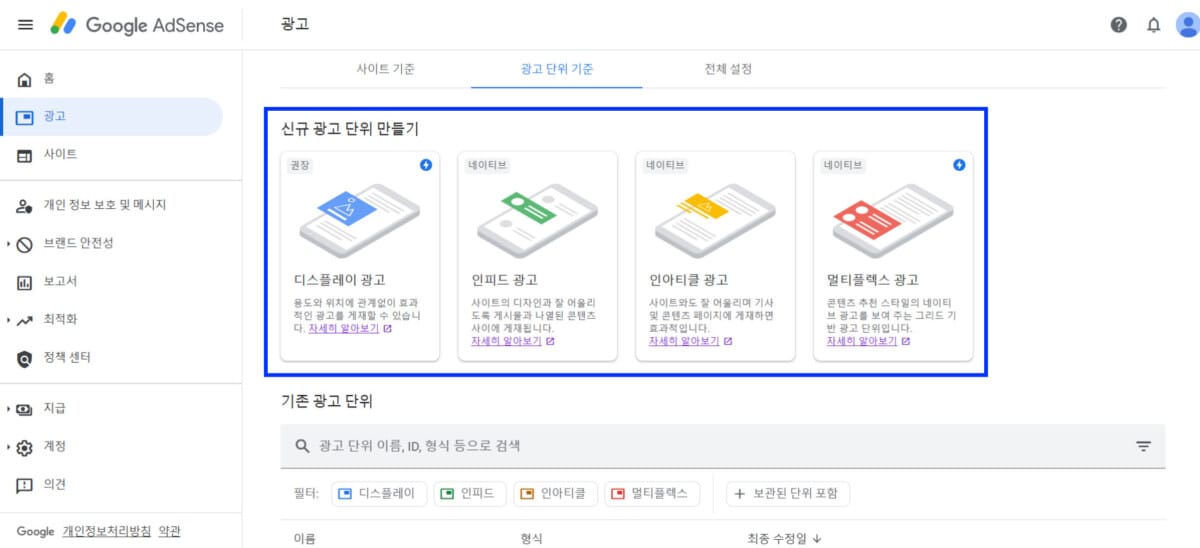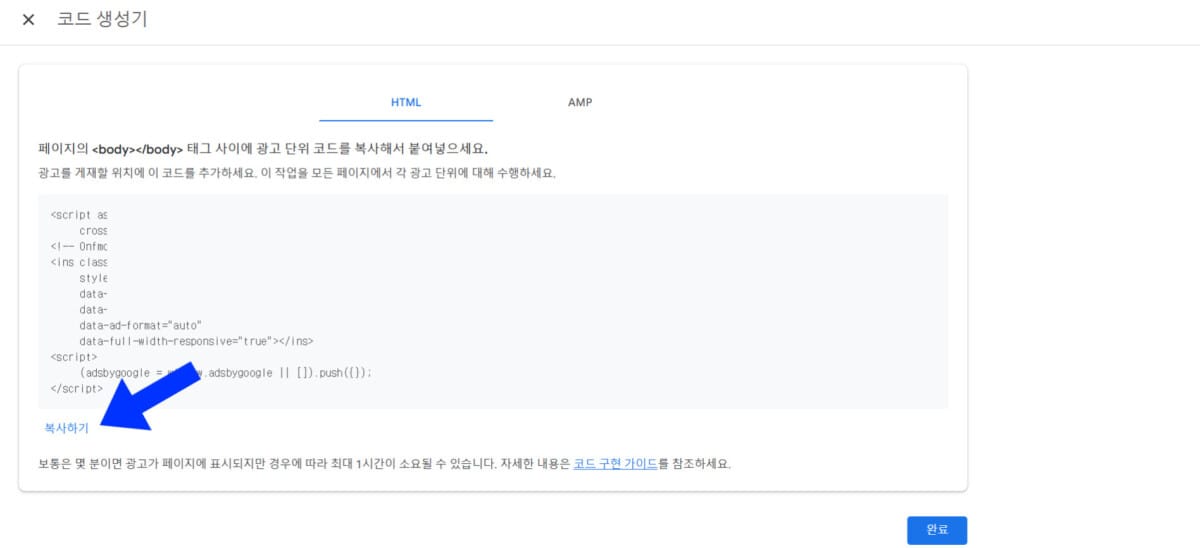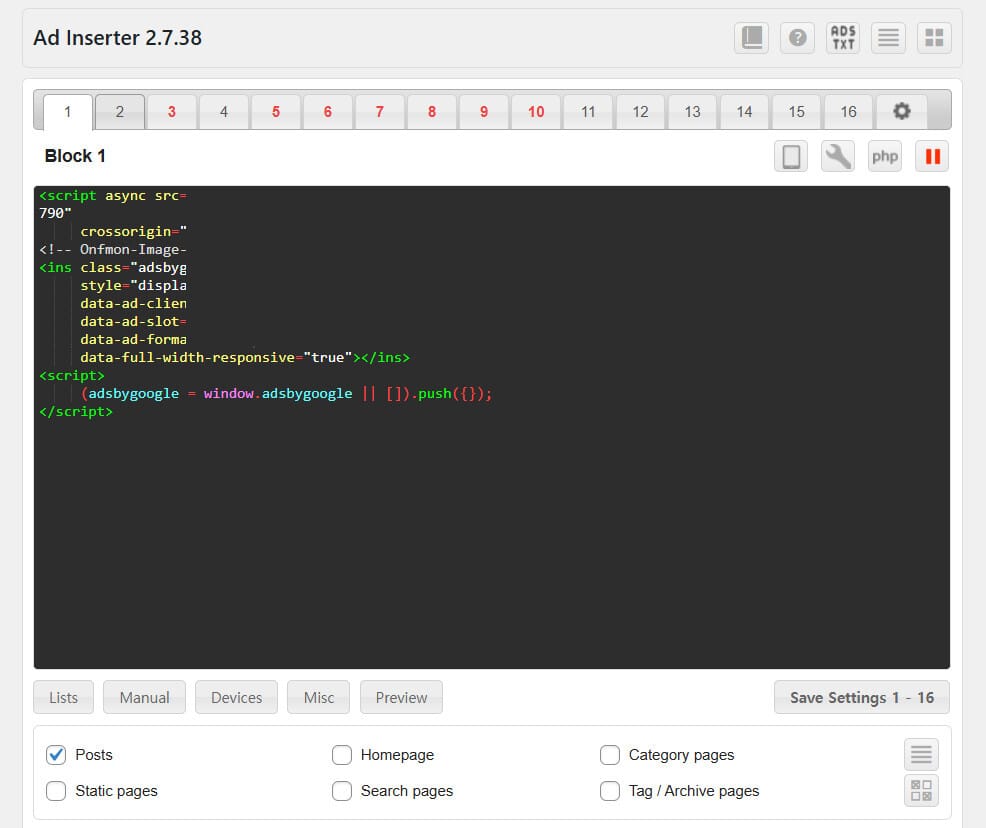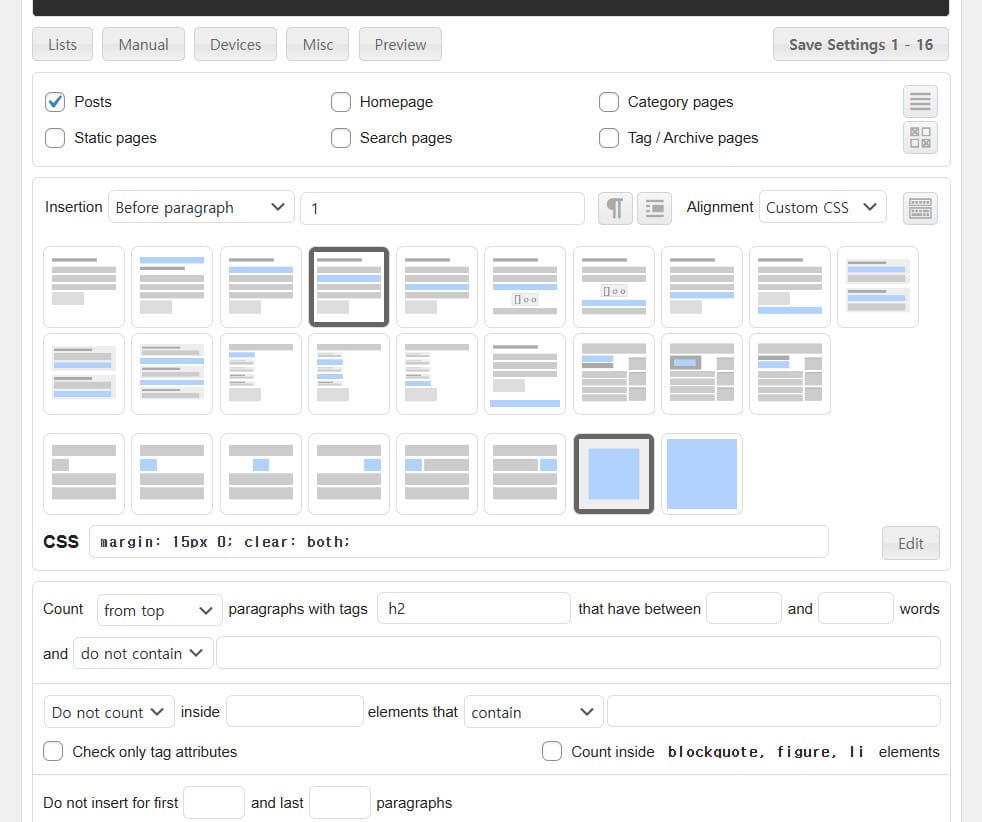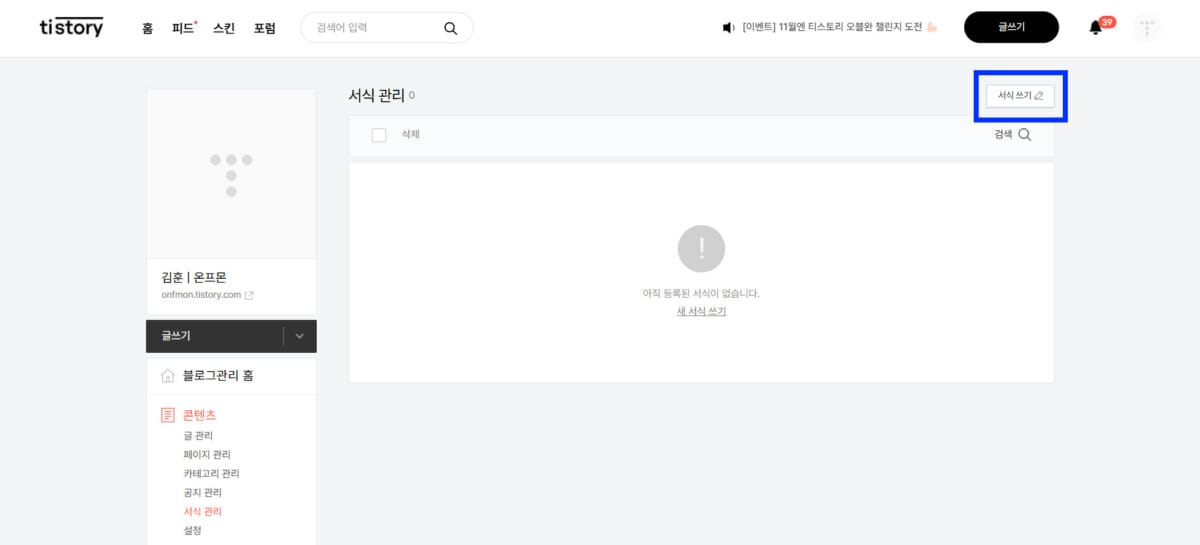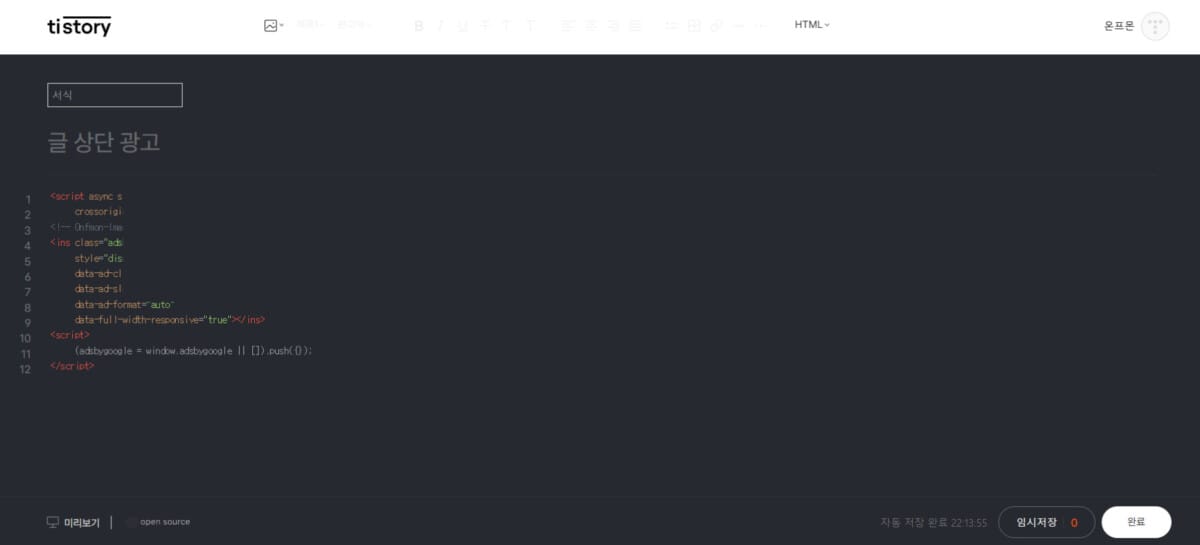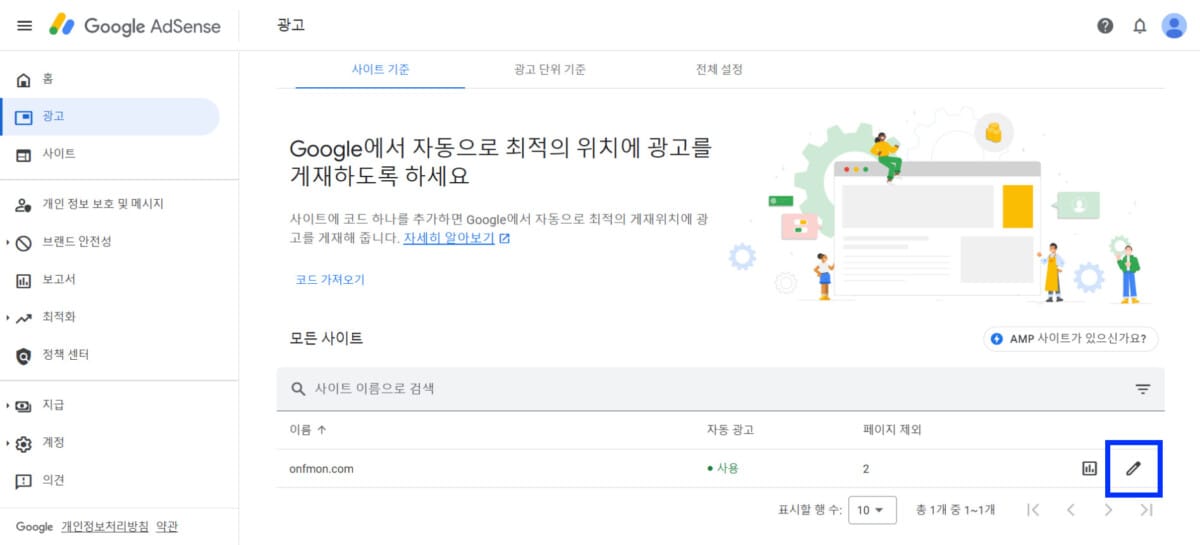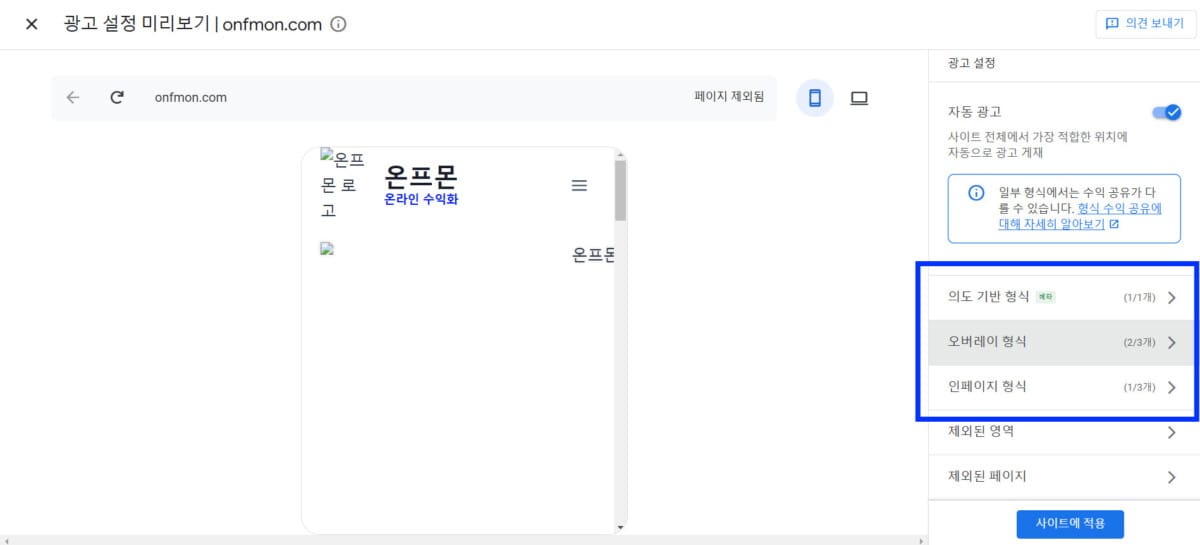구글 애드센스 광고 가이드 (종류, 설정법)
최근 애드센스를 통해 수익을 창출하는 분들이 많아지고 있습니다. 이번 글에서는 애드센스를 사용하신다면, 반드시 알아야 하는 구글 애드센스 광고에 대해 자세히 설명드리겠습니다.
구글 애드센스 광고란?
구글 애드센스 광고를 제대로 알기 위해선, 구글 애즈 광고와의 차이점을 먼저 이해해야 합니다.
구글 애즈 광고는 광고주가 상품 및 서비스를 홍보하기 위해 집행하는 광고를 의미합니다.
반면, 구글 애드센스 광고는 콘텐츠 제작자가 수익 창출을 위해 자신의 콘텐츠에 게재하는 광고이며, 이 광고는 광고주가 구글 애즈에서 집행한 광고입니다.
두 광고는 종류 뿐만 아니라 설정법까지 매우 다르며, 이번 글에서는 구글 애드센스 광고에 대해 자세히 다루겠습니다.
계속 따라와 주세요!
구글 애드센스 광고 종류
구글 애드센스 광고는 다음의 8가지 종류가 있습니다.
- 디스플레이 광고
- 인아티클 광고
- 인피드 광고
- 멀티플렉스 광고
- 앵커 광고
- 사이드 레일 광고
- 전면 광고
- 광고 인텐트
아래에서는 각 광고의 장단점을 예시와 함께 설명드리겠습니다.
디스플레이 광고
디스플레이 광고는 텍스트, 이미지, 동영상 등으로 구성된 배너 형식의 광고로, 인아티클 광고와 함께 구글 애드센스 광고에서 큰 비중을 차지합니다.
시각적으로 두드러진 디자인을 가지고 있기 때문에, 콘텐츠 내 눈에 잘 띄는 위치에 게재한다면 광고 클릭율(CTR)을 효과적으로 높일 수 있습니다.
하지만 디스플레이 광고는 인아티클 광고보다 더 많은 공간을 차지하기 때문에, 부적절한 위치에 게재될 경우 가독성을 떨어뜨려 방문자에게 큰 불편함을 줄 수 있습니다. 이는 콘텐츠 이탈률의 증가로 이어질 수 있죠.
- 아래 이미지와 같이, 시각적으로 눈에 띄는 디스플레이 광고가 게재됩니다.
인아티클 광고
인아티클 광고는 구글 애드센스에서 콘텐츠 내부 형식에 맞춰 이미지, 문구, 콜투액션 버튼 등 디스플레이 광고 요소를 최적화한 형태의 광고입니다.
콘텐츠 구조에 맞춰 최적화된 크기와 디자인으로 게재되기 때문에, 가독성과 사용자 경험 측면에서 디스플레이 광고보다 유리한 점이 있습니다.
하지만 수익성 측면에서는 인아티클 광고가 상대적으로 낮은 편이기 때문에, 두 광고의 빈도 및 게재 위치를 적절히 조합하는 것이 굉장히 중요합니다.
- 아래 이미지와 같이, 콘텐츠 레이아웃에 적합한 크기와 디자인의 인아티클 광고가 게재됩니다.
인피드 광고
인피드 광고는 웹사이트 피드 구조에 맞춰 게재되는 광고로, 블로그에선 주로 포스트 아카이브에 게재됩니다.
구글 애드센스는 피드 구조를 분석하여 인피드 광고의 크기와 디자인을 자동으로 최적화하며, 사용자는 세부 설정을 통해 이를 추가로 조정할 수 있습니다.
콘텐츠 내부 광고에 비해 노출도가 낮아 수익성은 다소 떨어질 수 있지만, 적절한 설정과 피드 조정을 통해 노출 수 대비 높은 클릭률(CTR)을 기록할 수 있습니다.
- 아래 이미지와 같이, 주변 피드 구조에 최적화된 디자인으로 인피드 광고가 게재됩니다.
멀티플렉스 광고
멀티플렉스 광고는 하나의 광고 섹션에 여러 광고를 게재할 수 있는 네이티브 광고 형식입니다.
주로 콘텐츠의 최하단에 게재되며, 최대 8개의 광고를 노출할 수 있기 때문에 광고 클릭률(CTR)을 높일 수 있다는 장점이 있습니다.
그러나 개인적인 경험에 비추어 볼 때, 8개 광고 중 일부가 로딩되지 않는 문제가 자주 발생했으며, 기대만큼 수익에 큰 도움이 되지 않았습니다.
- 아래 이미지와 같이, 하나의 광고 섹션에 최대 8개의 애드센스 광고가 게재됩니다
앵커 광고
앵커 광고는 화면의 상단 또는 하단에 고정되어 게재되는 형식으로, 보통 데스크톱에서는 하단, 모바일에서는 상단에 고정됩니다.
이 광고는 웹사이트가 로딩될 때 자동으로 게재되며, 최소화는 가능하지만 완전히 닫을 수는 없습니다. 이러한 특징 때문에 사용자 경험을 크게 저하시킬 수 있습니다.
수익에 도움이 될 수 있지만, 사용자 경험을 우선시하신다면 사용을 지양하는 것이 좋습니다.
- 아래 이미지와 같이, 데스크톱 환경에서는 하단에 앵커 광고가 게재됩니다.
사이드 레일 광고
사이드 레일 광고는 웹사이트의 측면에 일정 크기 이상의 빈 공간이 있을 경우에 게재되는 광고입니다.
적합한 빈 공간이 없으면 게재되지 않으며, 데스크톱 환경에서만 노출됩니다.
사이드 레일 광고를 웹사이트의 측면에 고정(Sticky)시키면 수익을 효과적으로 늘릴 수 있으며 사용자 경험을 크게 저해하지 않기 때문에, 적절히 활용할 경우 수익을 크게 향상시킬 수 있는 애드센스 광고입니다.
- 아래 이미지와 같이, 블로그의 측면에 세로로 긴 레일 광고가 게재됩니다.
전면 광고
전면 광고는 새 탭으로 이동하거나 현재 탭이 전환될 때 게재되는 광고입니다.
일반적으로 블로그 수익 창출에 큰 도움이 되며 특히 모바일 환경에서 효과적입니다.
그러나 수익성을 고려해 전면 광고의 게재 빈도를 너무 짧게 설정하면 콘텐츠 내부 링크의 클릭률이 감소하고, 사용자 경험이 크게 저하될 수 있습니다. 개인적으로는 게재 빈도를 10분 이상으로 설정하는 것을 추천드립니다.
- 아래 이미지와 같이, 화면 전체에 애드센스 광고가 게재됩니다.
광고 인텐트
광고 인텐트는 클릭 시, 자연 검색 결과와 함께 검색 광고를 표시하는 광고입니다.
칩, 링크, 앵커 광고 형식이 있으며 콘텐츠 내부에 자연스럽게 녹아들기 때문에 사용하기에 부담이 없는 광고입니다.
일반적으로 노출 RPM이 높은 편이니 사용하시는 것을 권장드립니다!
- 첫 번째 이미지는 칩 형식의 광고이며, 두 번째는 링크 형식의 광고입니다.
구글 애드센스 광고 설정법
구글 애드센스 광고를 설정하는 방법은 다음의 3단계로 진행됩니다.
- 수동 광고 선택 및 코드 복사
- 광고 코드 삽입
- 자동 광고 설정
수동 광고 선택 및 코드 복사
수동 광고에는 디스플레이 광고, 인피드 광고, 인아티클 광고, 멀티플렉스 광고가 포함됩니다.
나머지 4가지 광고는 자동 광고 설정을 통해 게재할 수 있으며, 이에 대한 내용은 아래에서 자세히 설명드리겠습니다.
- 구글 애드센스에 접속한 후 로그인합니다. 좌측의 광고를 클릭하고, 광고 단위 기준을 클릭합니다.
- 수동으로 삽입할 광고를 선택합니다.
- 광고 단위 이름과 세부 설정을 끝낸 후, 광고를 제작하고 생성된 코드를 복사합니다.
광고 코드 삽입
애드센스 광고 코드를 삽입하는 방법은 블로그 플랫폼마다 다릅니다.
이번 글에서는 워드프레스와 티스토리에서 광고 코드를 삽입하는 방법에 대해 설명드리겠습니다.
- 먼저 워드프레스의 경우, Ad Inserter를 사용하면 간편하게 코드를 삽입할 수 있습니다.
플러그인을 설치한 후, 관리자 페이지의 설정에서 Ad Inserter를 클릭하고 복사한 코드를 붙여넣습니다.
- CSS 등 광고 코드를 세부 설정할 수 있습니다. 아래 이미지와 같이, 광고를 게재할 곳(Posts)과 콘텐츠 내부(헤딩 태그)에서의 광고 위치를 세부 설정할 수 있습니다.
- 티스토리에서는 서식을 미리 만들어 두면, 콘텐츠에 광고를 손쉽게 삽입할 수 있습니다.
관리에서 서식 관리를 클릭한 후, 서식 쓰기를 클릭합니다.
- 화면 우측 상단에서 HTML 모드로 변경합니다.
- 서식의 제목을 작서하고 복사한 애드센스 광고 코드를 붙여넣습니다. 이때, 코드를<div>, </div>로 감싸주세요!
이후 포스팅을 작성할 때마다, 원하는 섹션에 저장해둔 서식을 삽입해주시면 됩니다.
자동 광고 설정
마지막으로, 자동 광고에는 남은 4가지 광고인 앵커 광고, 전면 광고, 사이드 레일 광고, 광고 인텐트가 포함됩니다.
설정 방법은 다음과 같습니다.
- 애드센스 홈페이지 좌측 상단의 광고를 클릭한 후, 연필 모양의 수정 아이콘을 클릭합니다.
- 의도 기반 형식에서 광고 인텐트를 설정할 수 있으며, 나머지 3가지 자동 광고는 오버레이 형식에서 설정할 수 있습니다. 인페이지 형식에서는 2가지 수동 광고를 자동으로 게재할지 여부를 선택할 수 있습니다.
개인적으로 수동 광고는 자동 게재를 사용하지 않는 것을 권장드립니다.
마치며
구글 애드센스 광고를 이해하는 데 도움이 되는 글이었길 바랍니다. 끝까지 읽어주셔서 감사합니다.
애드센스 수익을 창출할 수 있는 구글 블로그(블로그 스팟)에 대해 알고 계신가요? 온프몬에서 구글 블로그의 장단점 및 수익화 방법을 바로 확인하실 수 있습니다.